L'ajout de sous-titres aux vidéos Vimeo est la nouvelle façon de diffuser des informations plus efficacement, car cela rend ces vidéos plus attrayantes et intéressantes pour le public cible. Auparavant, les vidéos conçues pour transmettre des messages spécifiques avaient souvent du mal à capter l'attention des spectateurs, en particulier dans des environnements bruyants ou auprès d'un public mondial diversifié. Désormais, grâce aux sous-titres, les vidéos sont plus inclusives et accessibles, permettant à un plus large éventail de spectateurs de s'engager sans effort.
Bien que Vimeo soit l'une des principales plateformes vidéo en ligne pour la création, le montage, le partage et la diffusion de vidéos à des fins diverses, elle comprend des fonctionnalités de sous-titrage intégrées pour rendre le contenu visuel accessible. Ainsi, si vous êtes un créateur de contenu visuel de format court ou long, vous pouvez utiliser Vimeo pour ajouter des sous-titres à vos vidéos.
Cependant, si vous n'êtes pas familier avec les fonctionnalités de sous-titrage de Vimeo, ce guide est là pour vous aider. Vous découvrirez les principaux avantages de l'ajout de sous-titres à vos vidéos Vimeo et des instructions étape par étape pour commencer.
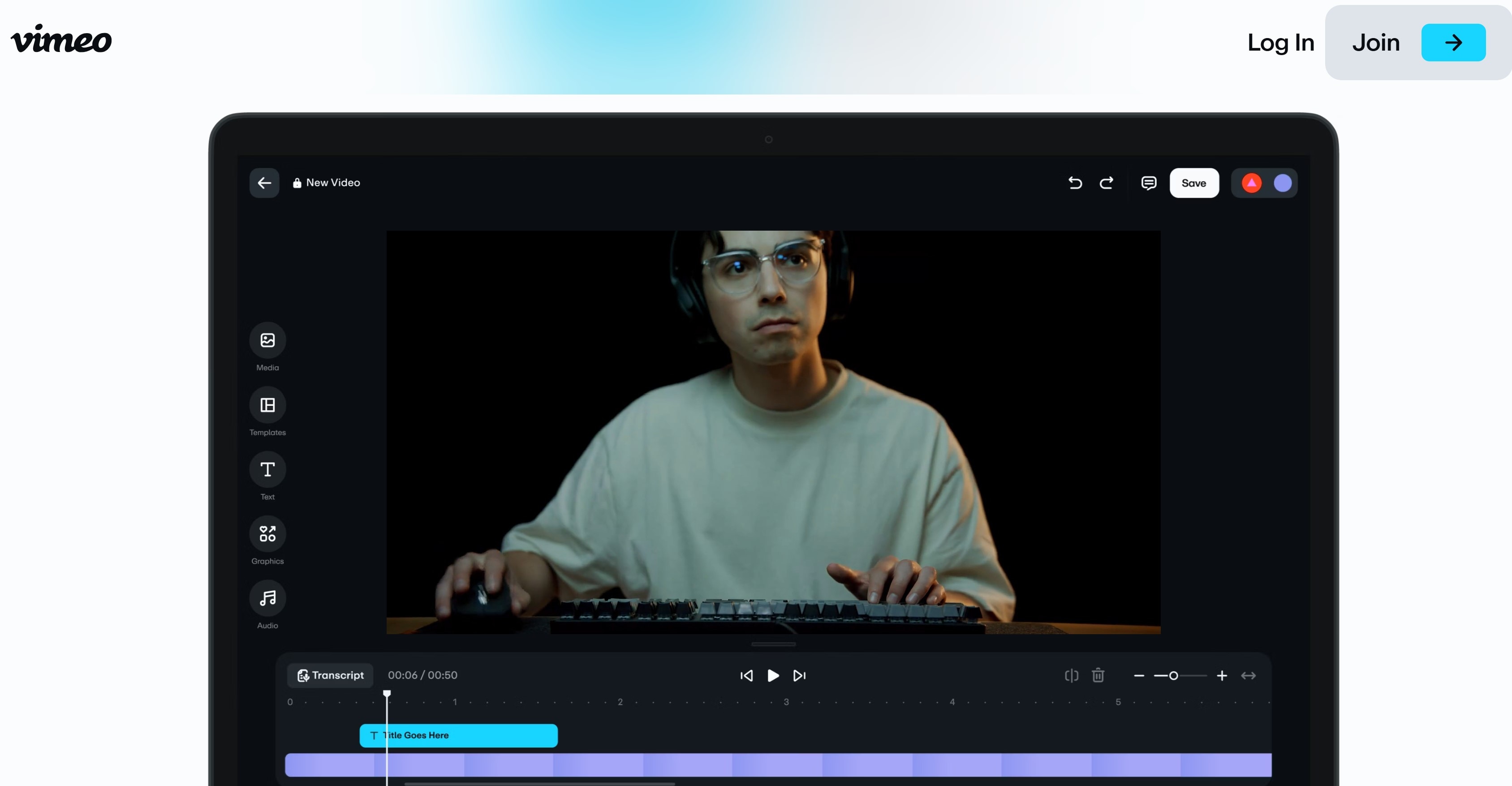
Dans cet article
Partie 1 : Principales raisons d'ajouter des sous-titres à vos vidéos Vimeo
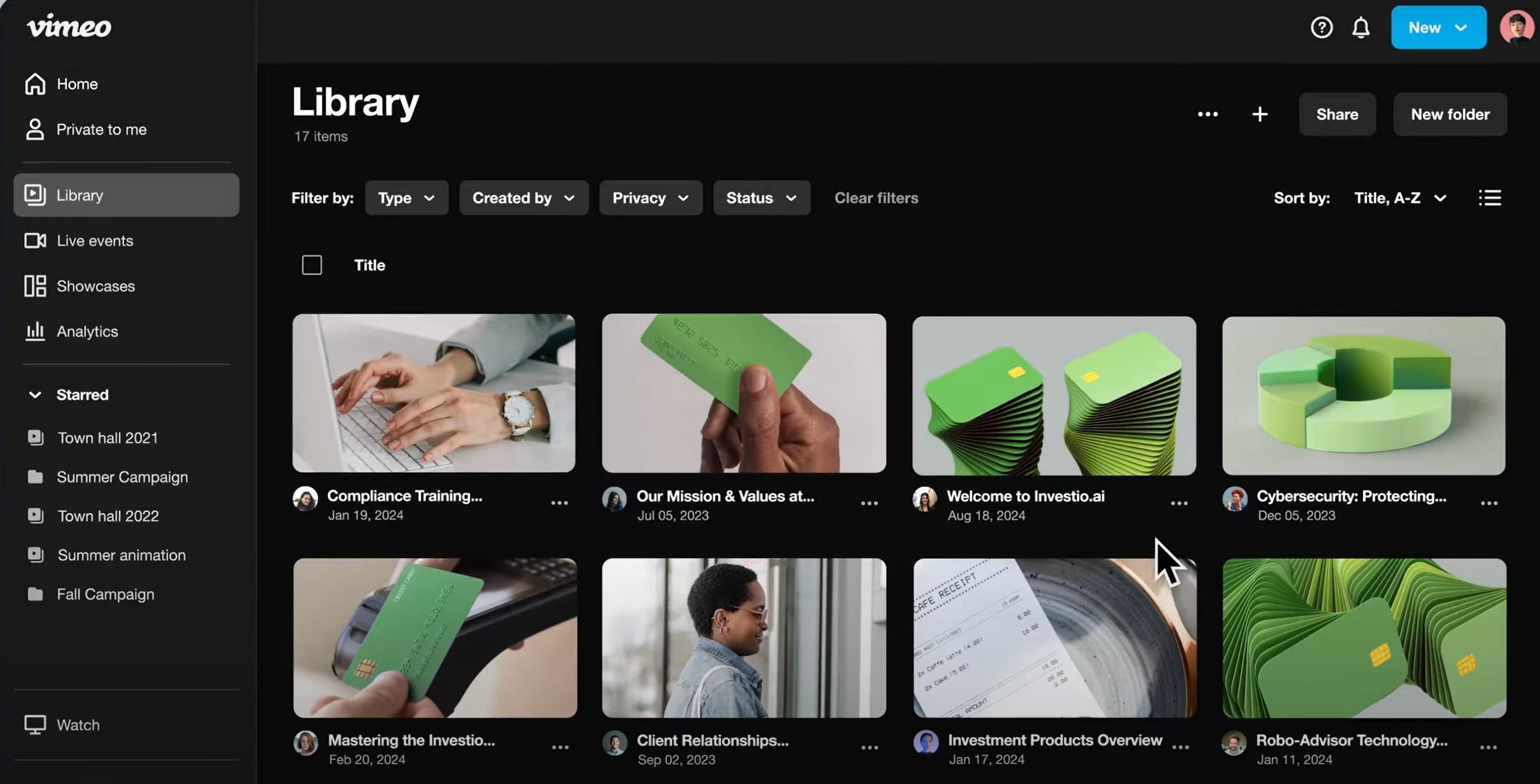
L'ajout de sous-titres aux vidéos Vimeo change la donne en termes d'engagement et d'accessibilité du public. Les sous-titres font plus qu'afficher des mots ; ils aident les personnes de tous les horizons et de toutes les capacités à découvrir votre contenu en profondeur. Voici les principales raisons pour lesquelles les sous-titres sont essentiels pour créer des vidéos sur Vimeo.
- Amélioration de l'accessibilité et de l'inclusivité : tout le monde ne peut pas entendre le son. Par conséquent, lorsque vous ajoutez des sous-titres aux vidéos Vimeo, vous rendez votre contenu accessible à un public plus large.
- Engagement accru sur les réseaux sociaux et les appareils mobiles : l'ajout de sous-titres aux vidéos Vimeo augmente les attentes des spectateurs quant à la diffusion de davantage de vidéos sur la même chaîne.
- Avantages SEO pour une meilleure visibilité : les moteurs de recherche comme Google privilégient le contenu facile à comprendre. En ajoutant des sous-titres à vos vidéos Vimeo, vous les rendez plus faciles à découvrir.
- Mesures d'engagement plus élevées (vues, partages, mentions J'aime) : les vidéos avec des sous-titres ont tendance à avoir des mesures d'engagement plus élevées, car les vidéos avec des sous-titres sont plus interactives.
- Prise en charge des locuteurs non natifs : l'utilisation de Vimeo pour ajouter des sous-titres à vos vidéos est un excellent moyen de faciliter la tâche aux spectateurs de différents horizons linguistiques.
Partie 2 : Comment ajouter des sous-titres à votre vidéo à l'aide de Vimeo
L'utilisation de Vimeo pour ajouter des sous-titres aux vidéos est simple et vous aurez terminé en quelques minutes. En tant que plateforme en ligne, vous pouvez y accéder via un navigateur Web ou son application mobile, qui intègre tout ce dont vous avez besoin pour créer, éditer et partager des vidéos époustouflantes. Pour commencer, suivez les étapes ci-dessous pour ajouter des sous-titres à vos vidéos à l'aide de Vimeo.
Étape 1 : connectez-vous à votre compte Vimeo, puis téléchargez votre vidéo.
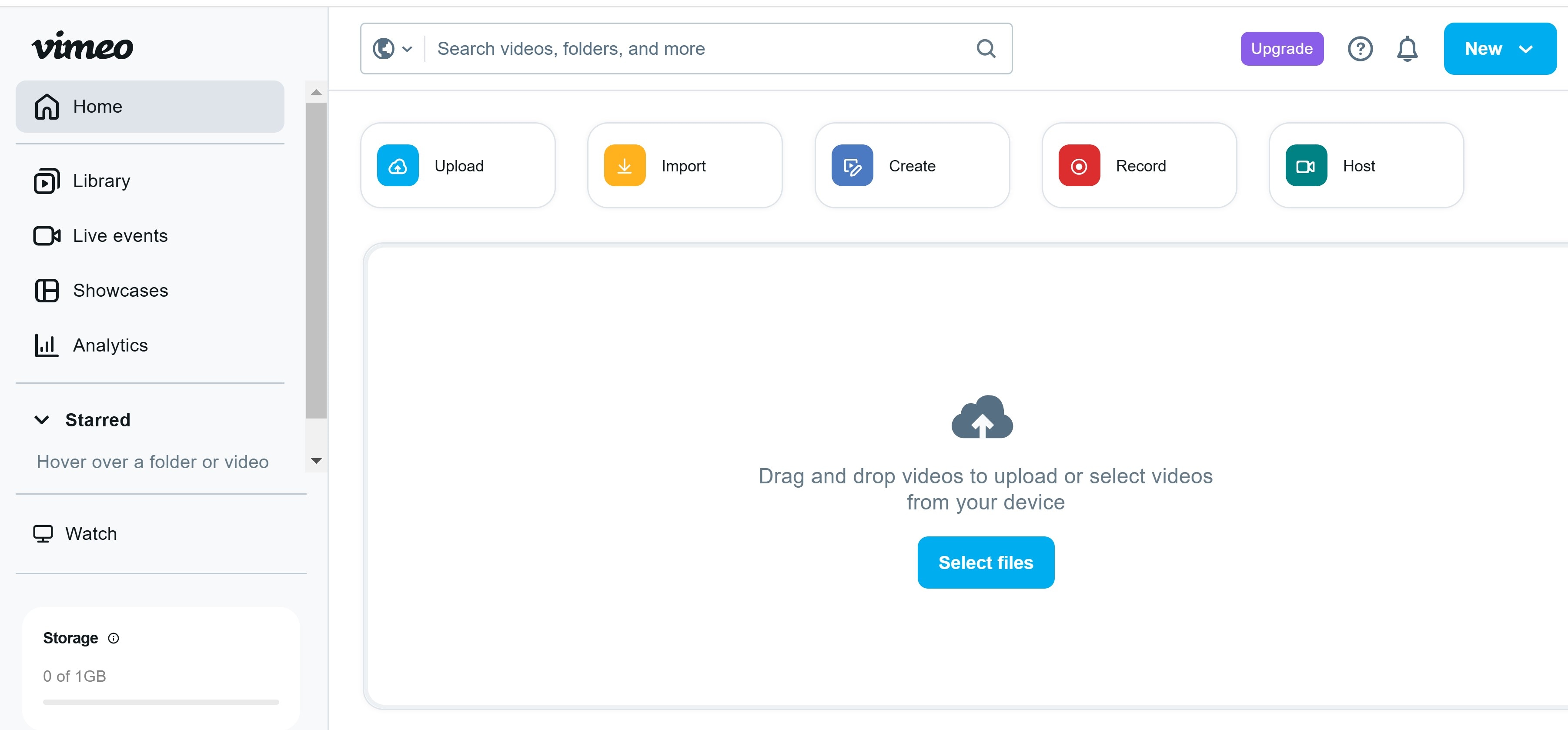
Étape 2 : cliquez sur la vidéo récemment téléchargée et sur l'écran suivant, à gauche, cliquez sur les sous-titres.
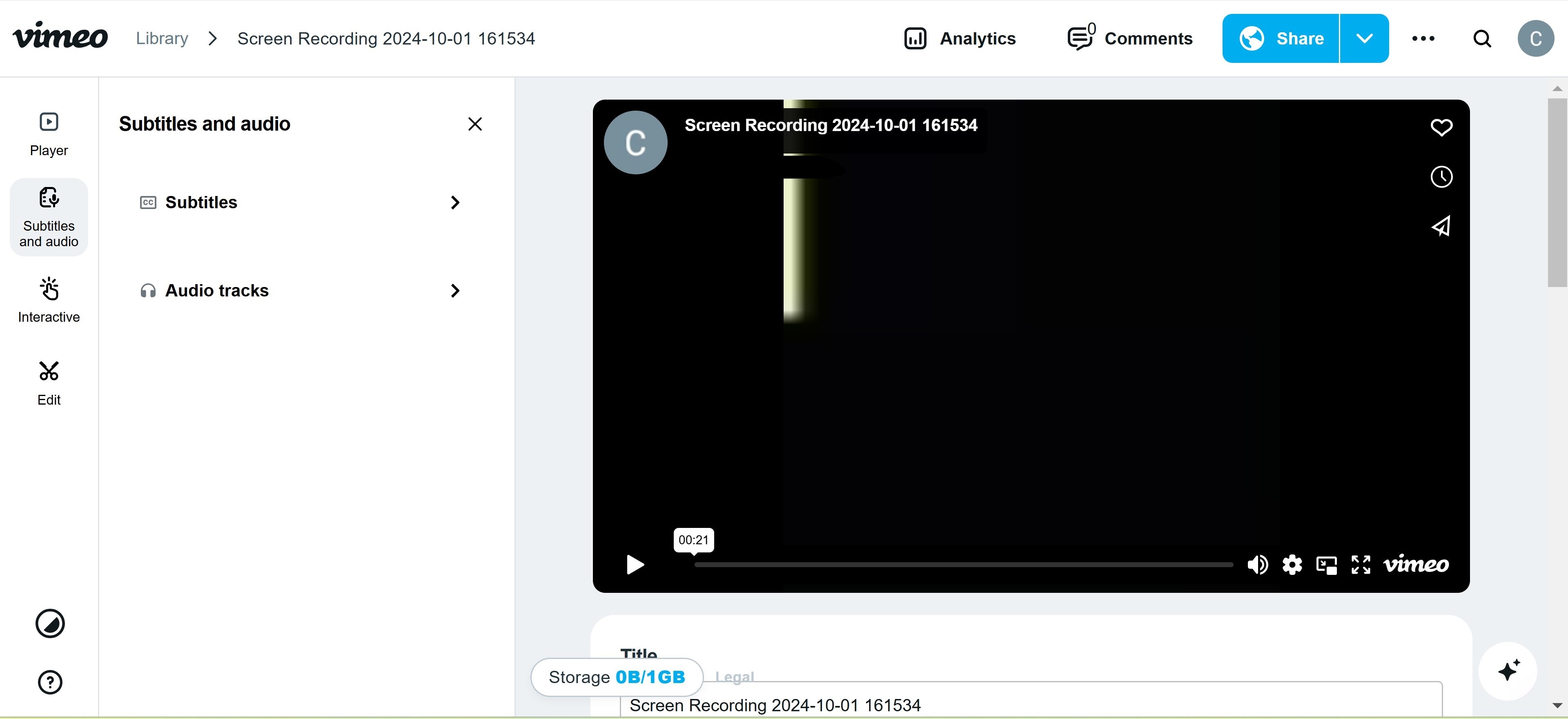
Étape 3 : sur l'écran suivant, sélectionnez les sous-titres et choisissez l'option que vous préférez.
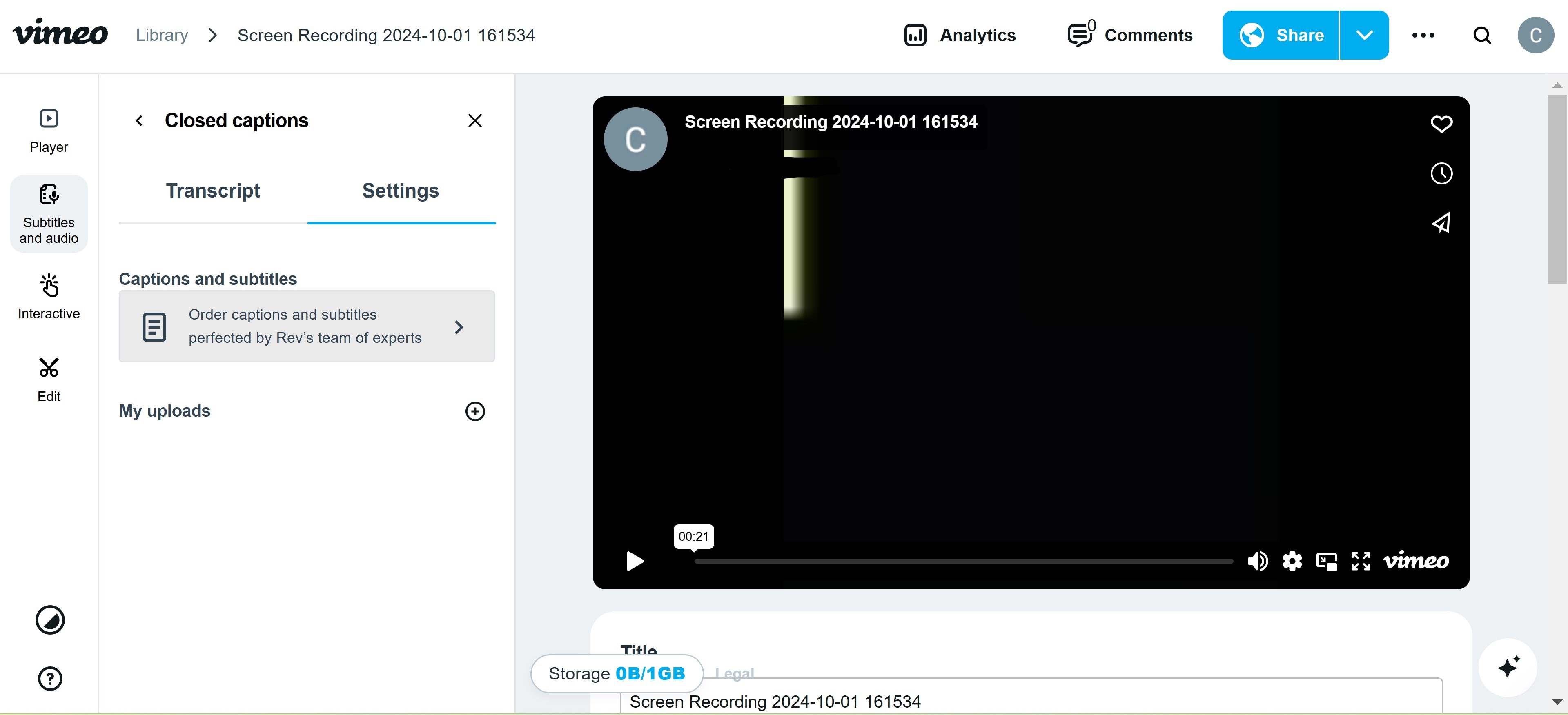
Il existe également une option permettant d'utiliser les sous-titres générés par l'homme par l'équipe Revs, mais ce n'est pas gratuit. Vous devez payer un montant à partir de 1,50 dollar par minute. Vous avez également la possibilité de télécharger vos transcriptions ou sous-titres personnalisés en cliquant sur Mes téléchargements.
Limitations du sous-titrage vidéo Vimeo
Tout comme d'autres outils de sous-titrage, Vimeo a son lot de défauts. Il s'agit notamment de :
- Formats de fichiers limités
- Restrictions de caractères
- Options de langue et de style
- Aucune édition en temps réel
Malgré ces limitations, l'ajout de sous-titres aux vidéos Vimeo reste un moyen efficace d'améliorer l'accessibilité et l'engagement. Ensuite, nous examinerons les formats de fichiers spécifiques pris en charge par Vimeo et des conseils de compatibilité.
Partie 3 : Quels formats de fichiers de sous-titres et de légendes Vimeo prend-il en charge ?
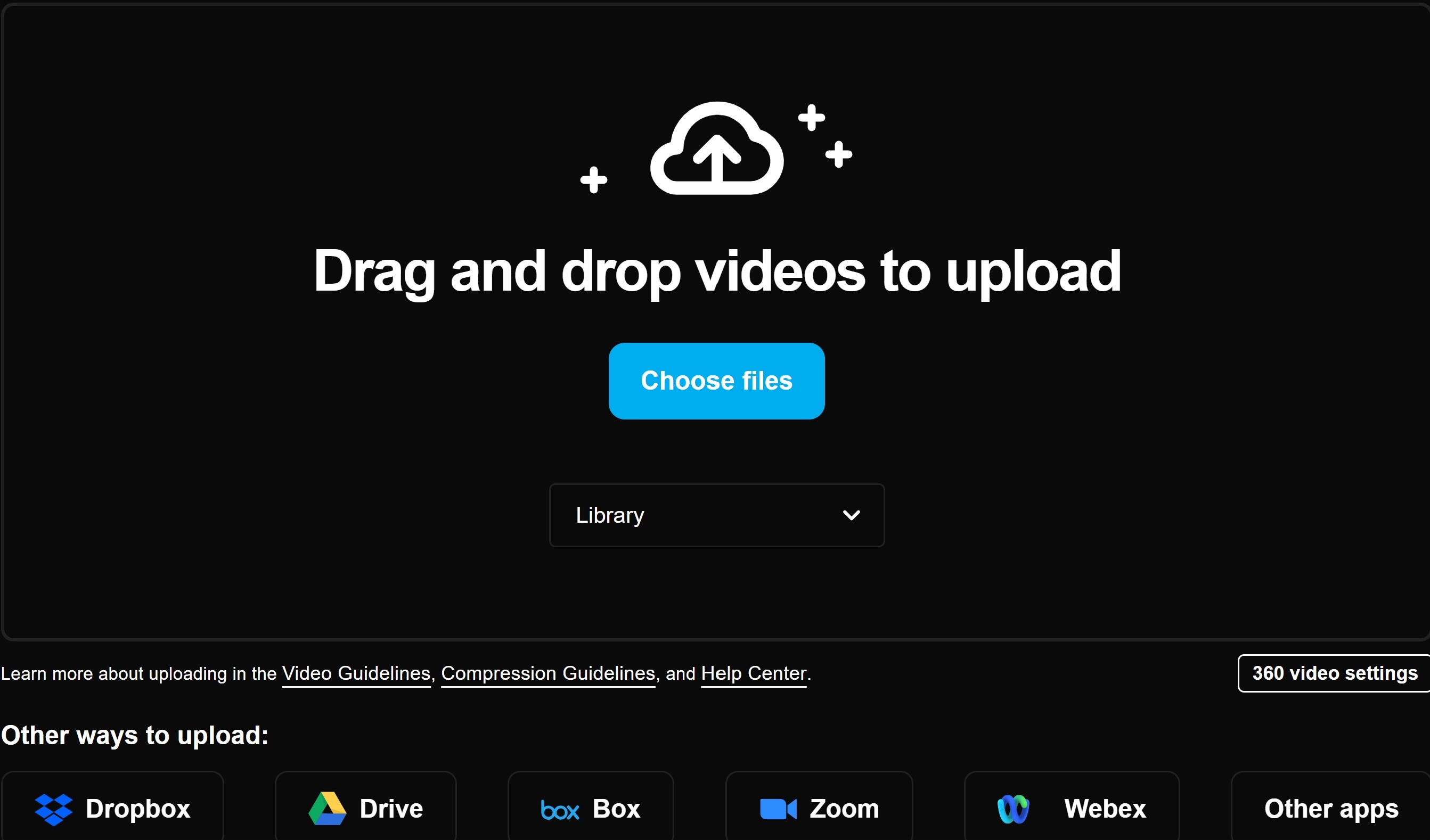
Lorsque vous ajoutez des sous-titres aux vidéos Vimeo manuellement, il est essentiel d'utiliser le format de fichier approprié pour garantir un affichage fluide de vos sous-titres. Vimeo prend en charge les fichiers « .srt » et « .vtt », mais peut ne pas reconnaître d'autres types de fichiers, bien qu'il soit affirmé qu'il prend en charge les formats SCC, DFFXP et SMI. Les formats de fichiers pris en charge sont largement utilisés pour les légendes et les sous-titres, car ils sont compatibles avec la plupart des lecteurs multimédias et contiennent des informations essentielles sur la durée et la langue.
- Fichiers SRT (SubRip Subtitle Format) : « .srt » est l'un des formats les plus simples et les plus populaires pour ajouter des sous-titres. Chaque segment de sous-titre dans un fichier « .srt » contient un numéro, un code temporel et du texte, ce qui permet aux plateformes comme Vimeo d'afficher facilement le texte en synchronisation avec le contenu vidéo.
- Fichiers VTT (pistes de texte vidéo Web) : « .vtt », ou pistes de texte vidéo Web, est un autre format courant pris en charge par Vimeo. Il offre plus de flexibilité que « .srt », notamment la prise en charge d'options de style telles que le texte en gras ou en italique.
Conversion de fichiers en .srt ou .vtt
Lorsque vous utilisez Vimeo pour ajouter des sous-titres, il est judicieux de convertir vos fichiers aux formats « .srt » ou « .vtt » avant de les télécharger. Voici comment procéder :
- Utilisez un outil de conversion : des outils en ligne comme Subtitle Edit et Aegisub peuvent convertir des fichiers au format « .srt » ou « .vtt ».
- Vérifiez le timing et la synchronisation : après la conversion, vérifiez le timing de chaque sous-titre pour vous assurer qu'il correspond au contenu de votre vidéo.
- Enregistrez avec la bonne extension : assurez-vous d'enregistrer le fichier avec l'extension « .srt » ou « .vtt » afin que Vimeo le reconnaisse comme un fichier de sous-titres.
Problèmes courants liés au téléchargement ou à la lecture de fichiers de sous-titres et de légendes
Parfois, vous pouvez rencontrer des problèmes lors du téléchargement ou de l'affichage de sous-titres sur Vimeo. Voici quelques problèmes courants et comment les résoudre :
- Erreurs de formatage de fichier : si Vimeo ne reconnaît pas le fichier, vérifiez qu'il est enregistré avec une extension « .srt ou .vtt ». Reformatez le fichier si nécessaire pour corriger les problèmes de formatage.
- Problèmes de synchronisation : les sous-titres peuvent apparaître trop tôt ou trop tard si le timing est incorrect. Ajustez les codes temporels dans le fichier de sous-titres ou utilisez un outil d'édition pour vous assurer que chaque sous-titre se synchronise avec le dialogue.
- Erreurs de balise de langue : assurez-vous que chaque langue est correctement balisée dans votre fichier de sous-titres. Des balises incorrectes peuvent empêcher le fichier de s'afficher correctement sur Vimeo.
En utilisant des fichiers « .srt » ou « .vtt » et en suivant ces conseils, vous pouvez éviter les erreurs courantes et garantir un affichage fluide des sous-titres sur Vimeo. Dans la section suivante, nous examinerons d’autres outils qui rendent l’ajout de sous-titres aussi simple que Vimeo, avec quelques fonctionnalités supplémentaires.
Partie 4 : Quel autre outil simplifie l’ajout de sous-titres comme Vimeo ?
Bien que vous puissiez utiliser Vimeo pour ajouter des sous-titres à vos vidéos, il existe des outils supplémentaires qui simplifient le processus et offrent des options de personnalisation supplémentaires. Ainsi, si vous recherchez des fonctionnalités supplémentaires telles que l’édition avancée, la prise en charge de plus de formats de fichiers ou la personnalisation, des outils comme Wondershare Filmora, Kapwing, etc. peuvent compléter les capacités de sous-titrage de Vimeo.
Voici un aperçu de Filmora, l’une des meilleures alternatives à Vimeo qui simplifie l’ajout de légendes et de sous-titres.
Filmora
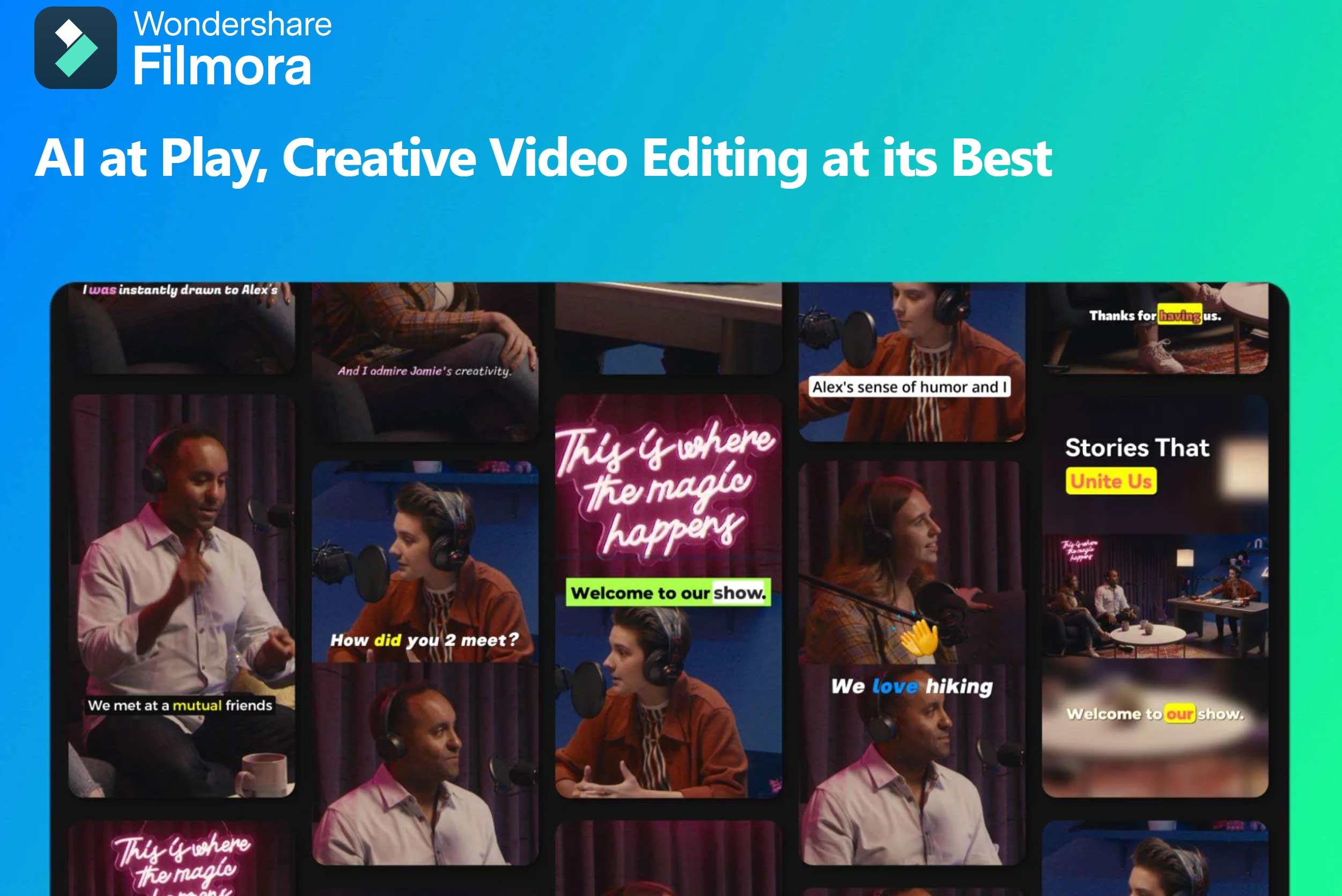
Filmora est un éditeur vidéo puissant avec une gamme d’options de sous-titres qui vont au-delà du sous-titrage standard de Vimeo. Contrairement à Vimeo, Filmora n'est pas basé en ligne mais dispose d'un site Web officiel que vous pouvez visiter pour télécharger ou trouver des informations sur l'outil.
Filmora est disponible pour les PC et les smartphones, et vous pouvez télécharger le fichier « .exe » (pour les ordinateurs) à partir du site Web ou visiter Google Play ou l'App Store si vous souhaitez les versions pour appareils mobiles.
Principales fonctionnalités
- Prise en charge de plusieurs formats de sous-titres
- Style de police, couleur et taille personnalisables
- Placement par glisser-déposer des sous-titres sur la vidéo
- Fonctionnalité de sous-titrage automatique avec options d'édition manuelle
- Éditeur de chronologie simple pour un placement précis des sous-titres
- Prise en charge de plusieurs formats de sous-titres (.srt, .vtt, etc.)
- Superbe stabilisation vidéo avec faible distorsion.
- Nombreux effets vidéo/audio et ressources créatives.
- Une IA puissante pour une création de contenu sans effort.
- Intuitif, professionnel mais adapté aux débutants.
- Fonctionne sur Mac, Windows, iOS et Android.

Comment ajouter des sous-titres à votre vidéo dans Filmora : un guide étape par étape
Si vous envisagez d'utiliser Filmora pour ajouter des sous-titres, voici un guide simple pour vous aider à démarrer.
Étape 1 : Téléchargez, installez et lancez Filmora
Étape 2 : Importez la vidéo dans le panneau de montage de Filmora (chronologie)
vimeo-add-captions-8
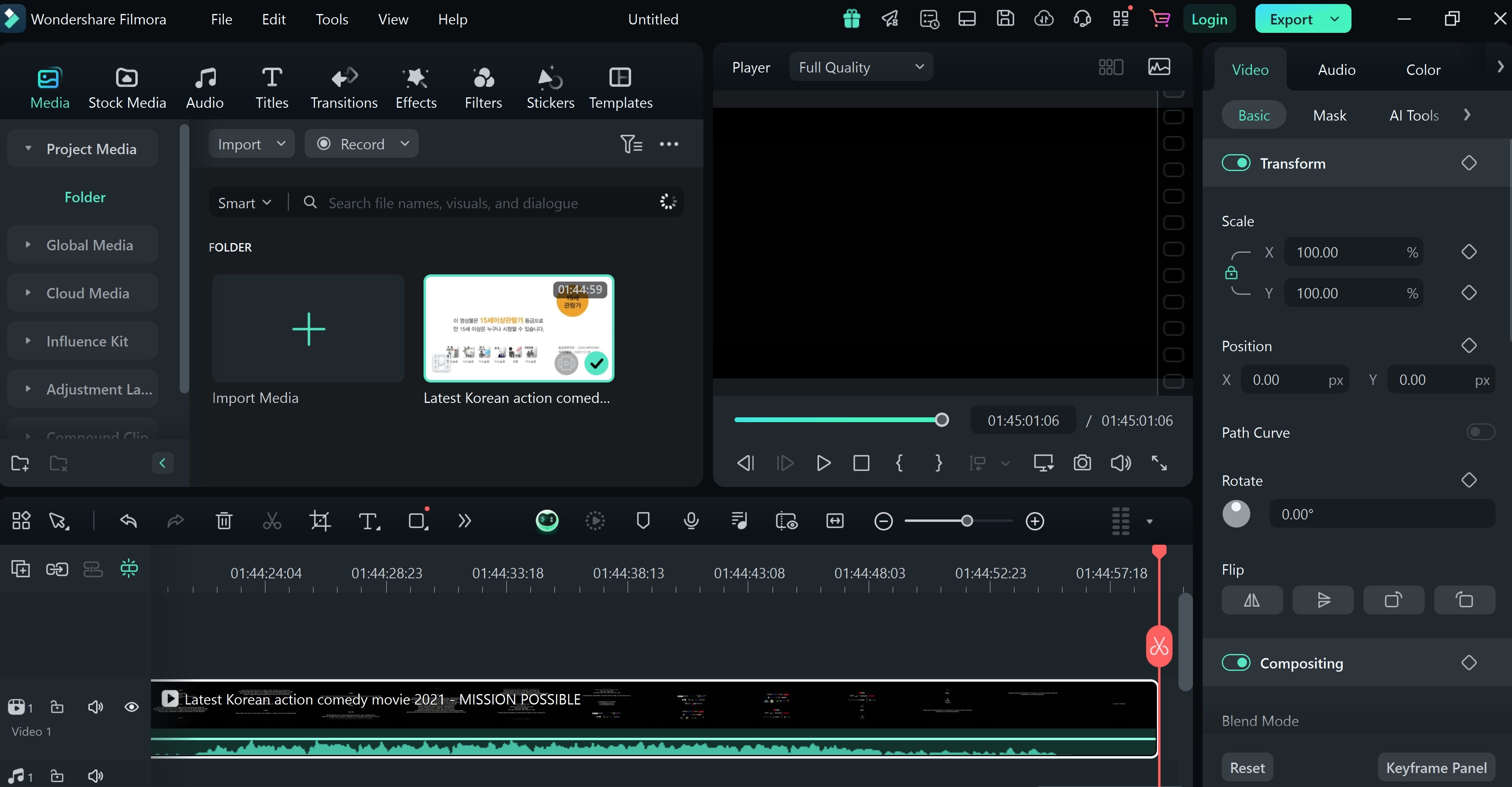
Étape 3 : Sélectionnez la fonction de sous-titrage en cliquant sur l'outil Conversion de la parole en texte dans la barre d'outils
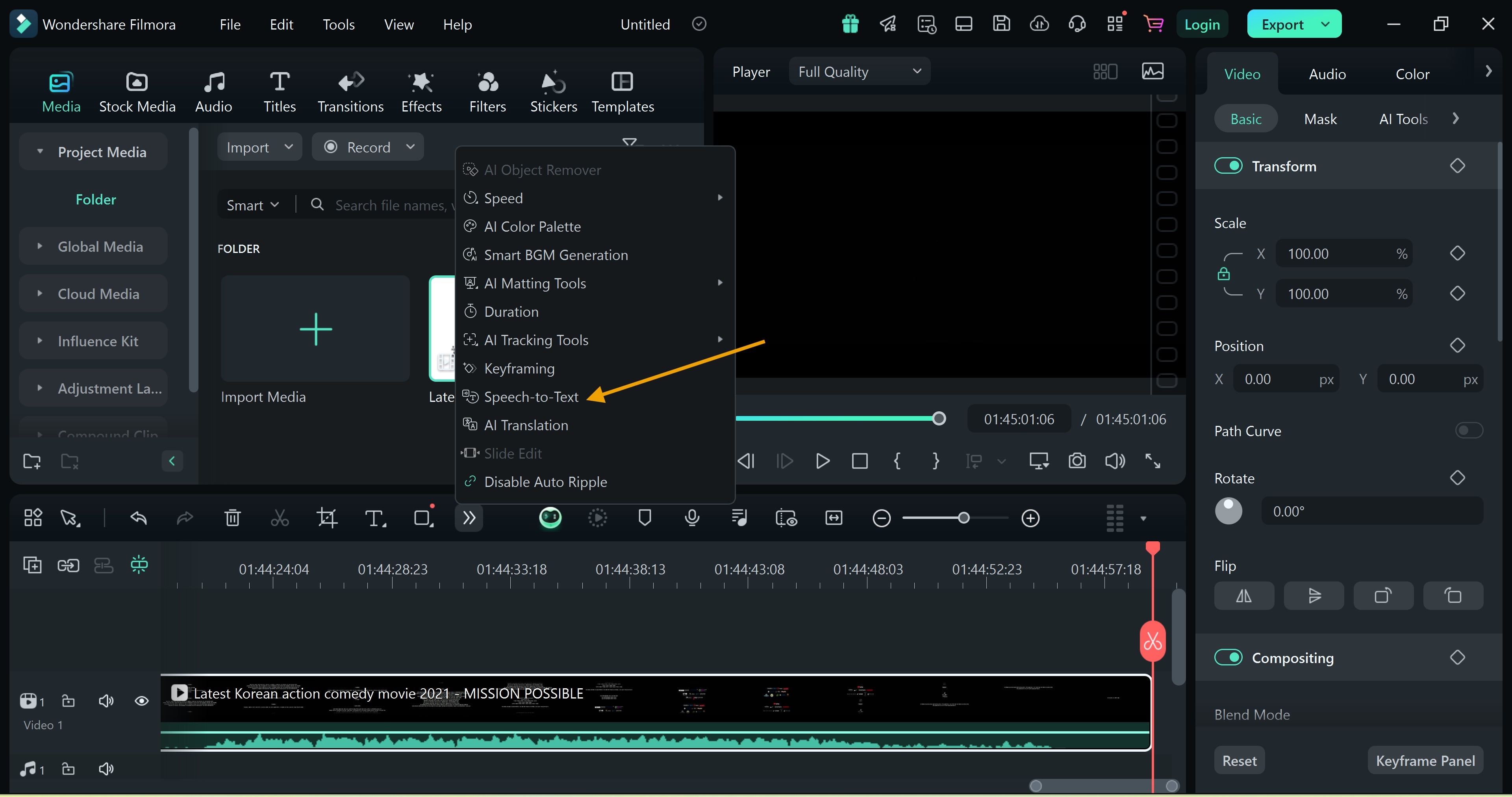
Étape 4 : Dans la nouvelle fenêtre qui s'ouvre, choisissez votre langue, définissez le mode sur la sélection de clip, ci-dessous vous verrez la fonction de sous-titrage automatique de Filmora
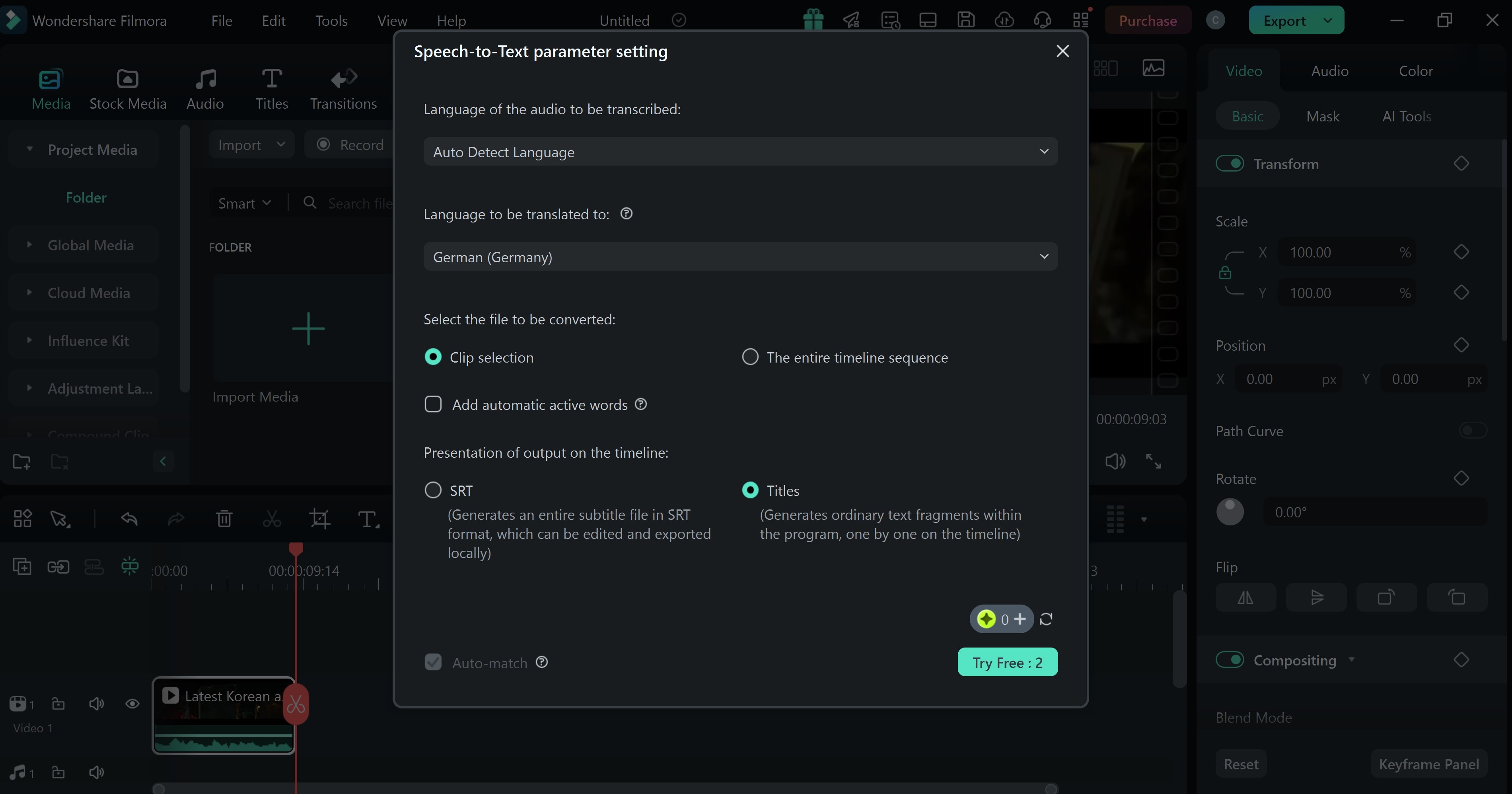
Étape 5 : Exporter la vidéo
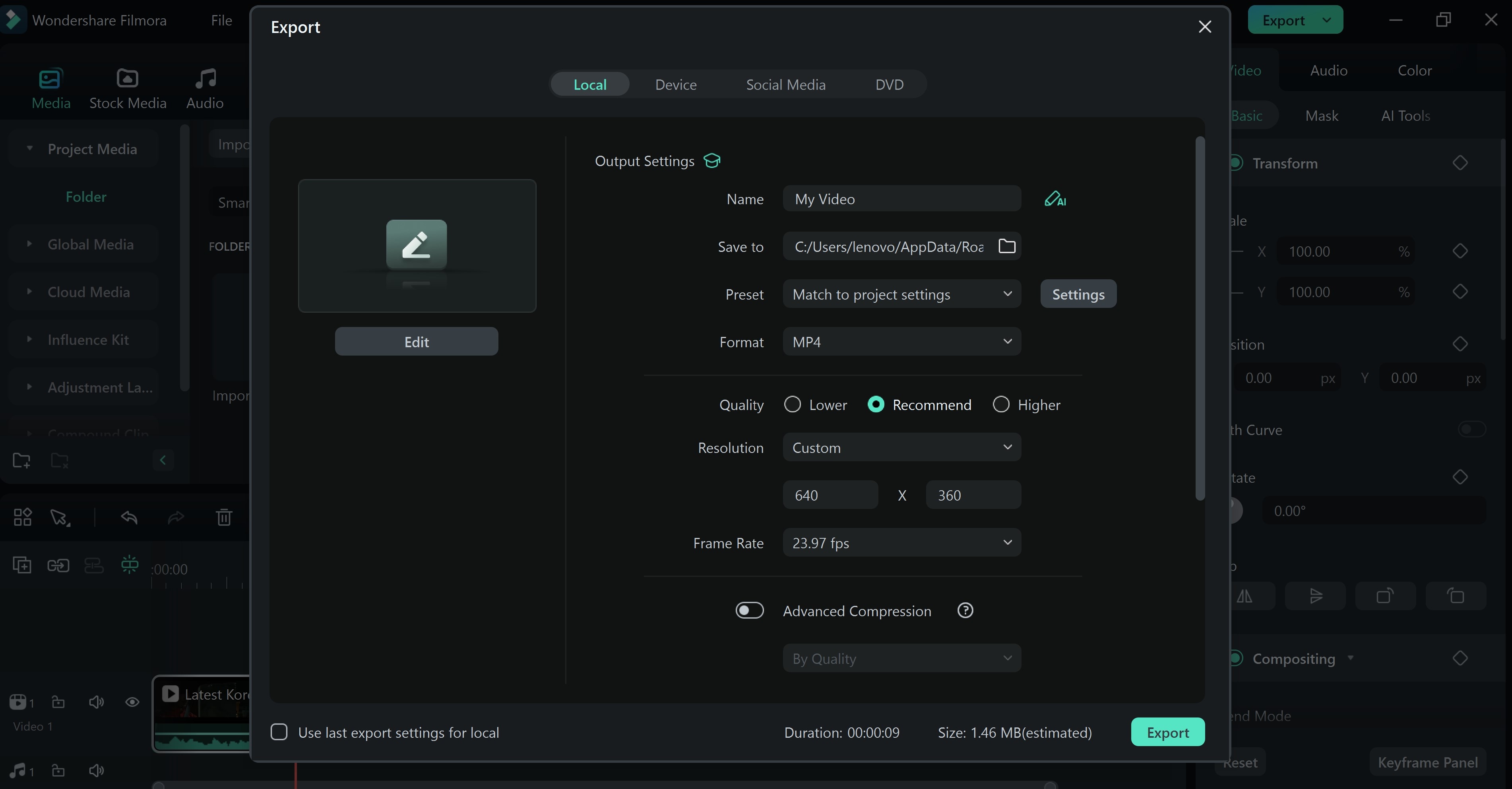
Formats de fichiers limités de Vimeo : Filmora peut-il compenser les lacunes de Vimeo ?
Filmora compense ces limitations en prenant en charge une gamme plus large de formats et en proposant des ajustements de style détaillés. Français:Ces outils incluent :
- .SRT (SubRip Subtitle)
- .SUB (MicroDVD)
- .LRC (Lyric File)
- .VTT (Web Video Text Tracks)
- .STI (Spruce Subtitle Format)
En bref, Filmora vous offre un contrôle total sur le style et le placement des sous-titres, ce que l'outil intégré de Vimeo ne peut égaler. Pour les créateurs qui cherchent à améliorer leurs sous-titres vidéo, Filmora constitue un outil complémentaire précieux.
Conclusion
Ajouter des sous-titres aux vidéos Vimeo est une technique puissante pour améliorer l'accessibilité, stimuler l'engagement des spectateurs et étendre votre portée. Que vous utilisiez les outils intégrés de Vimeo ou Filmora, l'ajout de sous-titres rend votre contenu accessible à un public plus large, y compris aux personnes malentendantes et aux locuteurs non natifs.
N'attendez pas : commencez dès aujourd'hui à ajouter des sous-titres à vos vidéos pour améliorer l'accessibilité, l'engagement et la visibilité ! Il est désormais temps de rendre vos vidéos plus inclusives en intégrant des sous-titres.
Nous avons abordé l'importance des sous-titres, la manière de les ajouter à vos vidéos et les avantages de l'utilisation d'outils comme Filmora pour une flexibilité accrue.



 Sécurité 100 % vérifiée | Aucun abonnement requis | Aucun logiciel malveillant
Sécurité 100 % vérifiée | Aucun abonnement requis | Aucun logiciel malveillant

